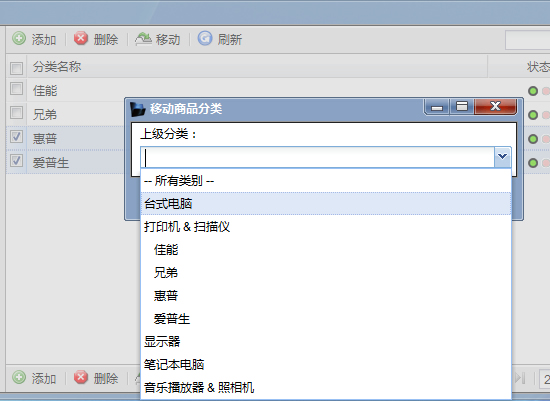TomatoCart/商品分类删除与移动
来自站长百科
|
TomatoCart | 系统安装 | 系统使用 |
登录TomatoCart后台,进入商品分类面板。
如果需要删除分类,请首先勾选需要删除的分类,然后点击工具栏中的“删除”按钮,弹出提示框,选择“是”,则立刻删除;选择“否”,则放弃删除。
在工具栏中,“添加”和“删除”后面,有一个项目叫做“移动”,能非常便捷地实现商品分类的移动。
例如,要将惠普、爱普生这两个类别归到台式电脑类别下,那只要勾选这两个类别,然后点击“移动”按钮,弹出“移动商品分类”对话框,在下拉列表中选择“台式电脑”,然后点击“保存”,两个分类就移动到“台式电脑”下面了。如下图:
“移动”按钮右侧是“刷新”按钮,它的主要作用是,在网速较慢,列表无法加载完全的情况下,刷新一下,让其重新加载。其它对应着每一个类别,都有修改状态、编辑、移动、删除等操作选项,由于较易理解,此处不展开讲述。
另外,右击左侧的分类名称,可以执行添加、编辑、删除操作。
参考来源[ ]
TomatoCart使用手册导航 | ||||
|---|---|---|---|---|
|